三维地球标注
- 项目图示
- 操作视频

本页面中的短视频为简短操作介绍,获取完整EnviFusion教学课程,请访问 腾讯课堂。
| 1 示例模板简介 2 模板使用方法 2.1 打开项目模板 2.2 模板输入文件 2.3 模板输出文件 3 模板结果的保存与展示 |
|---|
示例模板简介
本模板将帮助用户,在三维地球表面,使用经纬度对重要位置进行标注,如城市、河流、山脉等。
EnviFusion社区浏览器下载地址【227MB】
模板工程下载地址【15.0MB】
模板使用方法
打开项目模板
打开Envifusion 社区浏览器软件,若软件界面仍有其他项目,点击菜单栏关闭工程
按钮关闭当前项目文件。
点击文件菜单栏中的打开工程
,选择并打开模板文件夹中的tpl012.efp文件。

在导入工程文件对话框中,数据文件选项栏选择相对路径,并将模板文件夹设为数据文件夹;或选择逐一指定数据文件,为每个文件指定来源路径,点击确定打开工程模板文件。在图层面板中查看工程文件的图层设置和输出图层。
在图层面板中,勾选图层前方的方框设置图层的可见与不可见,方框中有可见标识的图层则在视图窗口进行展示。

可在视图窗口通过按住鼠标左键旋转视图,按住鼠标中键拖动视图的方式查看视图窗口内容
模板输入文件
本模板的输入图层为球型随机散点图层、文字点阵图层和两个球体图层,图片代表核污染范围,两个球体分别代表了地球和银河。用户可导入与之文件相同类型的图片文件,对球体进行参数修改,可以将二维平面图中的内容显示成三维图像,并显示在球体对应的位置。
首先查看输入图层,在图层面板中选择文字点阵图层,在视图1中查看。显示如下:

在图层面板中选中两个球体图层,使其可见,在视图1中显示如下:
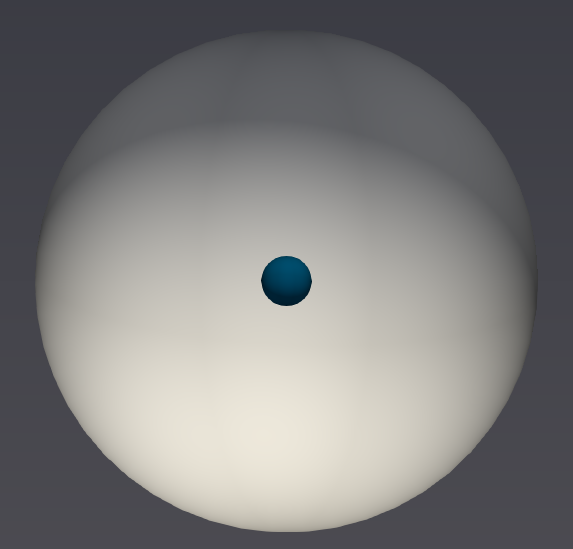
球型随机散点图层,通过对散点中心值,确定散点位置,标注城市可输入经纬度数值。

模板输出文件
模板输出结果为由输出1-地球-球面->蒙板1、输出2-银河-球面->蒙板2、输出3-标注线-空间变换1、输出4-标注点-空间变换3、和输出5-标注文字-空间变换5图层进行展示。
输出1-地球-球面->蒙板1图层:根据对球体进行蒙板操作,生成三维地球球体。如下图所示。

输出2-银河-球面->蒙板2图层银河球体,需注意,背面渲染需选择为剔除正面,这样才不会遮挡地球体球体。

输出3-标注线-空间变换1图层通过对随机散点进行快速井管变换,将点变成凸出的线段。
输出4-标注点-空间变换3图层通过对球型随机散点进行空间变换,变换成标注点。
与输出共同形成标注指引。
输出5-标注文字-空间变换5图层通过对文字进行变换,使其显示在城市所在的位置上空。
用户可根据需求,输入对应的经纬度位置和文字标注内容,进行替换。以上海为例,将球型随机散点1图层中中心点数值和空间变换4(文字点阵1下游图层)的平移数值修改为:122.52和31.5;文字点阵1中文字修改为:上海。


模板结果的保存与展示
用户可在视图窗口旋转拖动查看新生成的模型。模型成果可以保存为epub文件,在gallery.envifusion.com网站实现在线展示。
选中需要展示模型图层,点击开始->网络发布选项,导出当前视图中的3D场景,自定义保存路径和文件名,并将文件类型设为.epub格式。点击确定和保存,保存当前视图中的图层。

在网络浏览器中打开gallery.envifusion.com网站,将新生成的epub文件拖拽至网页右上角,在跳出的对话框中点击导入,导入模型文件。
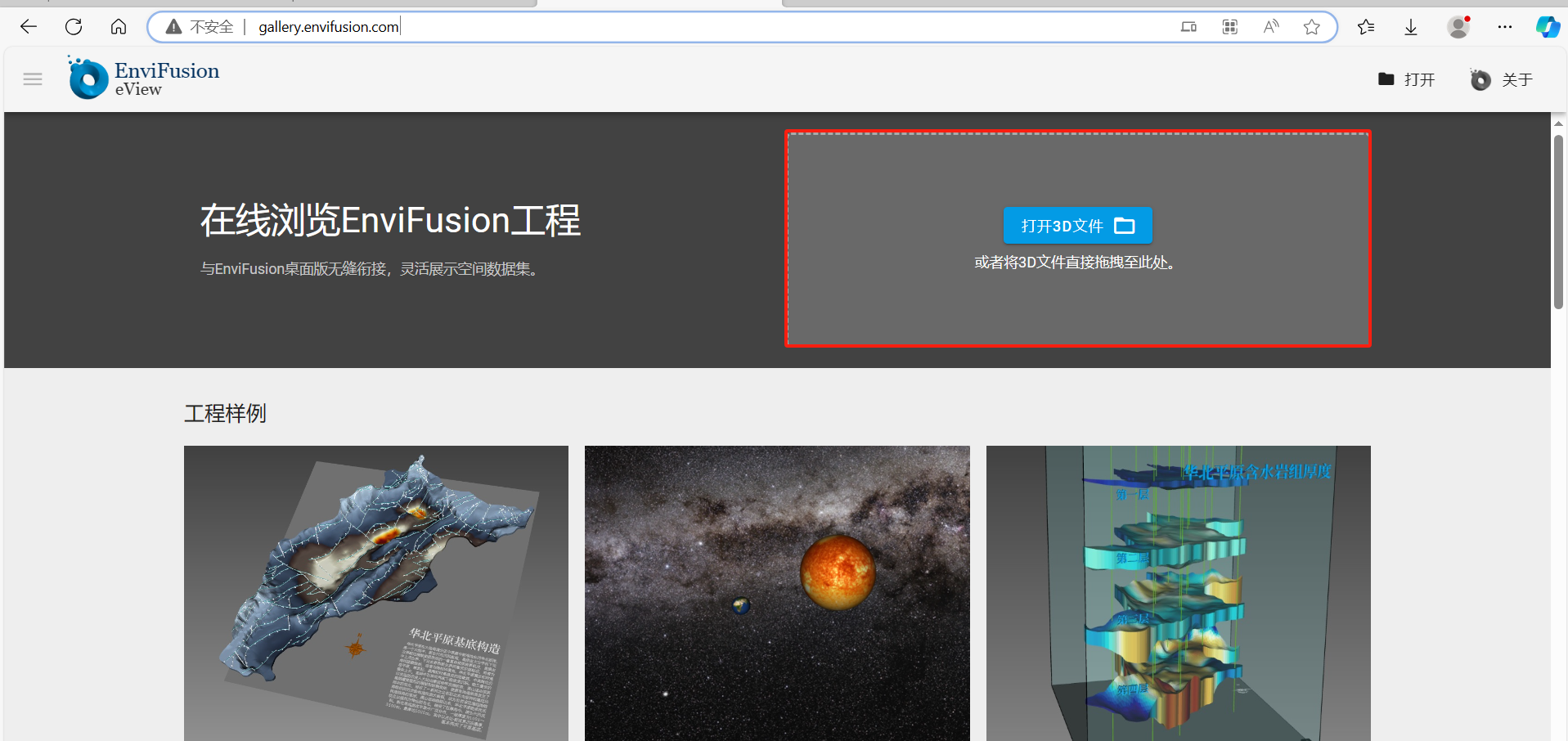
导出的3D模型出现在新生成的网页中,可对模型进行缩放、移动、旋转,修改渲染方式、修改色彩等展示。
